萬盛學電腦網 >> 電腦基本常識 >> 讓你的win7文件夾可以隨便拖動
讓你的win7文件夾可以隨便拖動
在Win7旗艦版 中,很多用戶發現除了桌面以外文件和文件夾都不能自由拖動到定位置,一拖動松開鼠標又回到了原點,這是怎麼回事呢?原來Windows 7 為了節約自定義視圖對未知的記憶功能所消耗的資源,去掉了自定義排序的方式。在Windows 7中,所有文件必須按照某種特定的規則排序。那麼很多使用過XP系統的用戶就不習慣了,有什麼方法能解決這個問題嗎?OK,還好有萬能的注冊表幫助我們,下面我們來看看怎麼操作。
1、按WIN+R打開運行對話框,輸入“regedit” 回車打開注冊表編輯器;

2、接著打開注冊表後,依次展開以下位置:
HKEY_CURRENT_USERSoftwareClassesLocalSettingsSoftwareMicrosoftWindowsShellBagsAllFoldersShell

3、右鍵點擊Shell項,選擇“新建”——“項”,並將新建的項命名為 {5C4F28B5-F869-4E84-8E60-F11DB97C5CC7},包括括號;

4、然後選中剛才新建的項,在右側窗口中右鍵點擊,新建 DWORD(32位)值,命名為“FFlags”,雙擊打開後,默認選十六進制,然後在“數值數據”下輸入“43000001”點確定。

5、我們還要創建一個DWORD(32位)值,命名為“Mode”,更改數值為“00000004”;

6、到這裡我們已經為普通的文件夾添加了一些注冊表數據,接下來還要給Win7系統庫“文檔、圖片、音樂、視頻”同樣的添加,下面是四個文件夾類型對應的注冊表項目名:
文檔:{7D49D726-3C21-4F05-99AA-FDC2C9474656}
音樂:{94D6DDCC-4A68-4175-A374-BD584A510B78}
圖片:{B3690E58-E961-423B-B687-386EBFD83239}
視頻:{5FA96407-7E77-483C-AC93-691D05850DE8}
按第3步至第5步的步驟,逐個添加上述項,和DWORD值。
7、然後我們回到HKEY_CURRENT_USERSoftwareClassesLocal SettingsSoftwareMicrosoftWindowsShell 項,注意跟第2步的路徑是不同的。
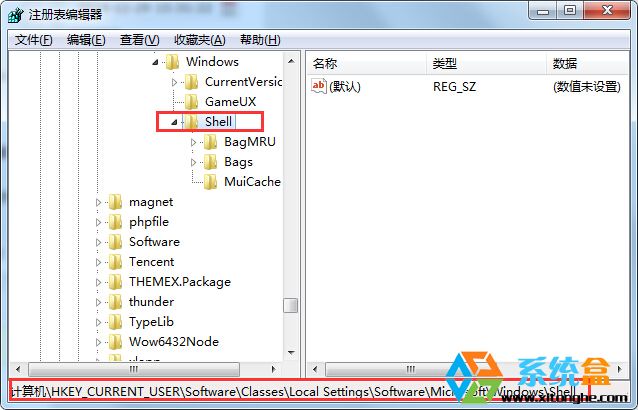
8、在Shell下級有一個名為“Bags”的項目,展開後裡面有個“AllFolders”和一些很多以數字命名的項目,保留"AllFolders"然後將那此數字命名的項目全部刪除,可能會比較多,必須刪除干淨,如果覺的太慢,我們可以右鍵點擊“AllFolders”然後導出為reg文件,之後將Bags 整個項目刪除,然後雙擊導出的reg文件重新導入。

9、上述步驟全部完成後,我們就可以退出注冊表編輯器了,接下來就是測試,打開文件夾或磁盤後,我們選擇更改視圖,經過測試在“列表”和“內容”的模式下不可隨意移動,在其他的模式下可以隨意移動的。

- 上一頁:刪除win7的100M分區
- 下一頁:win8系統自定義庫文件夾的方法



